
OCNモバイルONEはさすがNTTコミュニケーションズが運営する格安SIMということもあり、Wi-Fiスポットが料金無料で利用することができます。
これって格安SIMを使っていく上で本当にメリットで、外出先での通信容量を節約というより使わなくて済むのです!
動画を観たりアプリのアップデートなんかではよく容量を消費するので、通信容量を使わなくていいのは嬉しいポイントです。
また少ない容量コースで申し込みしている場合や、外出先でよく通信を行う場合には、ぜひ活用したいのがこのOCNモバイルONE無料Wi-Fiスポットです。
スターバックスなどのカフェやファーストフード店はもちろん、コンビニやスーパー、ホテルや図書館、大学や空港でも利用が可能でなんと全国8万3千箇所で利用することができるんです!
ただ新幹線ではOCNモバイルONEも無料Wi-Fiは利用することはできず、東海道新幹線のN700系車内で利用するには有料のホットスポットというOCNの別のサービスを利用する必要があるのがちょっとした注意点です。

OCNモバイルONEの無料Wi-Fiは一度設定しておけば、スポットに入れば自動接続してくれるのでとっても便利!
OCNモバイルONEのWi-Fiスポットでの接続の設定は、OCNモバイルONEアプリから初回IDとパスワードを設定することで利用することができるのですが、一度設定を行っておこくと、Wi-Fiスポットに入れば自動的に高速通信につなげてくれるのです!
スポットに入れば自動接続してくれるので、設定が複雑で難しいなんてことはなく、スパッとWi-Fiに接続してくれるのでとっても便利です。
しかもなんと無料で利用ができるので追加の料金などの心配もいりません。
それではさらに詳しくOCNモバイルONEの無料Wi-Fiスポットのメリットやデメリット・使い方や設定方法やつながらない場合の詳細も確認していきましょう!
OCNモバイルONEのWi-Fiスポットについての詳細
OCNモバイルONEのWi-Fiスポットの利用は2016年7月1日から本格サービスが開始しています。
このサービスを利用すれば、OCNモバイルONEでは「Secured Wi-Fi」というWi-FiスポットとNTTメディアサプライズという会社が提供する「DoSPOT」の利用が可能となります。
2016年7月15日に「DoSPOT」が無料Wi-Fiスポットが加わったことで、全国82,000箇所にアクセスポイントが増えました。さらにどんどんアクセスポイントは増えてきていて2017年3月28日時点では全国83,000箇所となっています。
「DoSPOT」は次のスッテカーが貼ってある場所で利用が可能です。

「DoSPOT」といってもOCNモバイルONEのWi-Fiスポットと一括りに考えていいので、特に難しく考える必要はありません。
![]() 利用料金…無料
利用料金…無料
利用料金はもちろん無料で、アクセスポイントでの通信であれば何度使っても何時間使っても無料となっています。
![]() 申し込み資格
申し込み資格
OCNモバイルONEの無料Wi-Fiスポットを使うには次のコースに契約している必要があります。
110MB/日コース
170MB/日コース
3GB/月コース
6GB/月コース
10GB/月コース
20GB/月コース
30GB/月コース
500kbpsコース(15GB/月)
上記はOCNモバイルONEが提供しているコースになり、音声対応SIM・データ通信専用SIM・SMS対応SIM(データ通信SMS付き)のどのプランでも利用が可能となっています。
ただし、OCNモバイルONE プリペイドでの利用はできないが注意点です。
![]() 自動接続について
自動接続について
自動接続に対応しているのは「Secured Wi-Fi」エリアとなっています。
「DoSPOT」エリアもOCN モバイル ONE アプリのバージョン2.1.0がDoSPOTエリアの自動接続にもなるのでアプリのバージョンは最新のものにしておきましょう!
![]() 利用できるエリアについて
利用できるエリアについて

利用可能なOCNモバイルONEのWi-FiスポットのエリアはWi-Fiスポットご利用可能エリアで確認することができます。
例えばカフェやホテルやコンビニだけではなく、市役所や区役所や商工会議所などの公共機関に対応している場所もあるますし、地下のショッピングモールやセンターでも対応しているのがうれしいポイントです。
ただ、冒頭でもお伝えした通り、新幹線内での通信には対応していなくて、新幹線の移動中に使いたい場合にはOCNホットスポットへの申し込みが別途必要です。
![]() 通信速度について
通信速度について
OCNモバイルのWi-Fiスポットで通信を行った場合、通信速度はそれぞれの通信方式によって異なり、IEEE802.11bは無線区間最大11Mbps、IEEE802.11a/gは無線区間最大54Mbps、IEEE802.11nは無線区間最大300Mbpsとなります。
ただしこの速度は通常のSIMカードの通信速度と同じく、通信環境や、同時に接続している人の混雑状況によって、変化するので保証されたものではありません。
![]() 追加SIMカードでの利用
追加SIMカードでの利用
シェアSIMなどでSIMカードを追加して利用している場合でも、SIMカードごとに利用が可能です。
SIMカードにはそれぞれ発信番号と端末製造番号が割り当てられているので利用可能となっています。
OCNモバイルONEのWi-Fiスポット利用の申し込み方・設定方法
それでは、OCNモバイルONEでのWi-Fiスポットの利用の申し込み方法や設定方法を確認しておきましょう!
以前は、お申し込みフォームから申し込んで、アンケートに答えてIDを発行してもらって、2つある接続先のアプリをアウンロードして設定する必要があったのですが、現在はOCNモバイルONEアプリから簡単に設定することが可能です!
OCNモバイルONEアプリをまだインストールしていない場合はあらかじめインストールしておきましょう!
![]() OCNモバイルONEアプリ(Android)/OCNモバイルONEアプリ(iOS)
OCNモバイルONEアプリ(Android)/OCNモバイルONEアプリ(iOS)
まず申し込み方から設定の方法の流れを大まかに確認しておきます。
①OCNモバイルONEアプリからWi-FiユーザIDを発行とパスワードも取得
②OCNモバイルONEアプリでWi-Fi接続設定
というたったこれだけの流れになります。すっごい簡単ですよね!
それでは細かく確認していきましょう!
①OCNモバイルONEアプリからWi-FiユーザIDを発行
イントールしておいたOCNモバイルONEアプリを開き、右上にある設定ボタンを選択します。
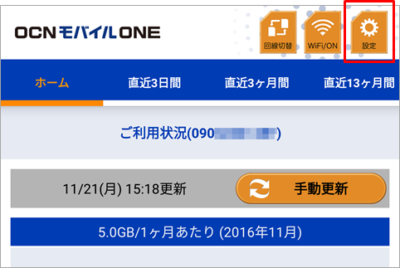
設定の中にあるWi-Fi機能という項目を選択します。
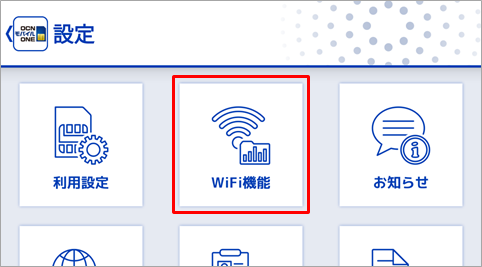
Wi-Fi機能の中の、Wi-Fiスポットのご利用がでてくるので、その中のWiFiユーザID発行を選択します。
利用規約に同意を行い、Wi-FiユーザIDを発行するを選択します。
これで、Wi-FiユーザIDとパスワードを取得することができます。
iPhoneやiPadなどのiOSの場合は、発信番号と端末製造番号が必要となるので、SIMカードに記載されている情報を入力します。
ただし注意点としては、MNP転入でOCNモバイルONEの音声対応SIMを契約した場合には転入完了後、10日程度でOCNモバイルONEWi-Fiスポットの申し込みが可能となっていました。
②OCNモバイルONEアプリでWi-Fi接続設定方法
Wi-FiユーザIDとパスワードが取得できたら、同じくOCNモバイルONEアプリから接続設定を行います。
Wi-Fi接続設定は、OCNモバイルONEアプリの「設定」→「Wi-Fi機能」→「Wi-FiユーザID確認」から行います。
Androidでは「Wi-FiユーザID確認」の一番下の「Wi-Fiスポットの接続設定を行う」を選択するとこれで接続設定の完了です。Wi-Fiスポットに入れば自動的に接続を行ってくれます。
iOSでは「Wi-Fi接続用プロファイルをインストールする」という項目を選択します。
プロファイルをインストールした後、Wi-Fiスポットエリア内で端末の「設定」→「Wi-Fi」を選択してスイッチをオンにします。
「ネットワークを選択」欄に表示される、[0001_Secured_Wi-Fi]または[NTTWEST-SPOT]を選択します。「証明書」→「了解」を選択するとこれで設定完了で次回以降も自動的にスポットに入れば接続が行われます。
OCNモバイルONEのWi-Fiスポットのメリット・デメリット・注意点
それでは次のOCNモバイルONEのWi-Fiスポットを利用することでどういった点でメリットがあるのか、または反対にデメリットや注意点はないのか確認していきましょう!
OCNモバイルONEのWi-Fiスポットのメリット

![]() 容量を消費をなしで使える!
容量を消費をなしで使える!
OCNモバイルONEのような格安SIMでは、1日110MBや1ヶ月3GBなどのコースごとに使えるで0た容量の上限があります。
その上限をオーバーしてしまうと、速度制限といって200kbpsに低速化制限をかけられてしまいます。
無料Wi-Fiスポット利用時であれば、契約コースの通信容量を減らさずに利用できるのでデータ容量の節約ができるのです。
![]() LTE混雑時にも快適に利用できる!
LTE混雑時にも快適に利用できる!
格安SIMではお昼などのみんながデータ通信を行う時間帯などでは、LTEネットワーク網が混雑するので、通信速度が遅くなってしまうという弱点があります。
そういった時間帯に、カフェなどの飲食店に移動してWi-Fiスポットを利用すれば、動画視聴などのデータ通信量をたくさん使う通信でも快適に楽しむことができます。
![]() 料金無料で使える
料金無料で使える
OCNモバイルONEを利用中の場合であれば追加料金が一切不要で、全員が利用することができます。
格安SIMの中にこういった公衆無線LANの提供があるものの、有料オプション申し込みを行わないと利用できない会社もあるので無料というのは大きなメリットです。
![]() 場合によっては通常よりも高速通信が行える!
場合によっては通常よりも高速通信が行える!
OCNモバイルONEの回線を使った通信の場合、通常では最大速度は262.5Mbpsです。(500Mbpsコースを除く)
OCNモバイルONEのWi-FiスポットではIEEE802.11nでは無線区間最大300Mbpsとなっているので、環境によっては通常のモバイル通信回線よりも高速で通信できる場合もあります。
![]() 安全性の高いセキュリティ
安全性の高いセキュリティ
一般的にこういった公衆無線LANでのいちばんの心配はセキュリティの問題です。
公衆無線LANでは、モバイル端末と公衆無線LANのアクセスポイントの間が最も狙わすく、その間の通信が暗号化されていることは必須です。
OCNモバイルONEのSecured Wi-Fiエリアにおいては、無線LAN環境のセキュリティが重視されています。
WPA2方式での暗号化されているので、一般的には安全性の高いセキュリティと考えて大丈夫です。
WPA2は、OCN ホットスポットで採用中のWEPに比べ、より強固なAES暗号を利用する方式です。
OCNモバイルONEのWi-Fiスポットのデメリットや注意点

![]() 通信でのセキュリティのリスクは0ではない
通信でのセキュリティのリスクは0ではない
いくらOCNモバイルONEのWi-Fiスポットでの通信が暗号化されているからといって、リスクが0というわけではありません。
全てのセキュリティ対策に完全に対応していてその保証がされているわけではないのではありません。
ですので、そういったことを念頭に置いておきながら、クレジットカード情報や住所などの個人情報を入力するような通信内容には気をつけるべきです。
![]() 無料サービスなので不安定になったり混雑しがち
無料サービスなので不安定になったり混雑しがち
OCNモバイルONEのWi-Fiスポットはあくまでも無料サービスなので、有料のよりは通信網などの整備は一般的に劣ると考えられます。
そのために通信状況が不安定になっていり、一気に同じアクセスポイントで通信を行う人が増えればそれだけ混雑することもあるかもしれません。あくまで無料で使わせてもらえるという認識での利用がいいかと思います。

OCNモバイルONEの無料Wi-Fiはこんな使い方がおすすめです!
こういったメリットを考えて、次のような使い方がおすすめです!
・お昼の通信混雑時などでをカフェなどで動画などの視聴
・アプリのインストール、OSのアップデート
・比較的少ないコース(110MB/日や3GBコース)でのデータ容量の節約
・自動接続を活かしてアクセスポイントでの常時利用
格安SIMの中には、Wi-Fiスポットが提供されている会社が少ないので、あるだけでも便利ですしさらに無料で自動接続というのはとってもうれしいメリットですよね!
OCNモバイルONEをこれから利用しようと考えている場合は、Wi-Fiスポットを使えることは本当にメリットなので、おすすめとなっています。
ぜひ便利にそして快適にOCNモバイルONEを利用してみてくださいね!
OCNモバイルONEのWi-Fiスポットでつながらない時の対処方法
OCNモバイルONEのWi-Fiスポットに入っているのに繋がらない場合は次の対処方法を試してみましょう!
![]() Wi-FiスポットのユーザID、パスワードに間違いがないか確認
Wi-FiスポットのユーザID、パスワードに間違いがないか確認
![]() 窓際などの電波状況の良い場所に移動して再接続
窓際などの電波状況の良い場所に移動して再接続
![]() ユーザID発行後は最長30分接続できないので、時間を置いて再接続
ユーザID発行後は最長30分接続できないので、時間を置いて再接続
![]() 利用している端末のOSを最新バージョンに更新
利用している端末のOSを最新バージョンに更新
![]() 機内モードがONになっていないか確認
機内モードがONになっていないか確認
![]() 端末の電源を切り、再度電源をつける
端末の電源を切り、再度電源をつける
多くの場合は、端末の電源を一度落として再度電源をつけることでつながるようになるのでぜひ試してみてくださいね!